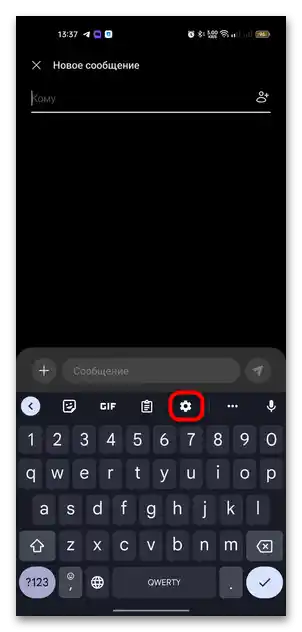Зміст:
Налаштування параметрів клавіатури відбувається через додаток, який відповідає безпосередньо за введення. Яка клавіатура використовується, залежить від моделі мобільного пристрою (наприклад, на більшості Android-пристроїв за замовчуванням встановлена Gboard, а у телефонів Samsung – фірмова варіація). І хоча в деяких клавіатурах є налаштування, що вас цікавить, слід зазначити, що не всі рішення підтримують зміну звуків при натисканні на віртуальні клавіші – хіба що є можливість змінити гучність натискання.
Варіант 1: Gboard
Як вже згадувалося, на більшості пристроїв на базі Android спочатку встановлена клавіатура від Google – Gboard. У разі її відсутності завжди можна завантажити з фірмового маркету додатків. Змінюється гучність звуку через розділ з її налаштуваннями:
- Відкрити налаштування Gboard можна двома способами, і найбільш простий — виклик додаткового вікна безпосередньо з розкладки. Почніть вводити будь-який текст, щоб викликати віртуальні клавіші, потім натисніть на значок з шестернею на верхній панелі.
Читайте також: {innerlink id='14168', txt='Змінюємо клавіатуру в "Налаштуваннях" пристрою з Android'}
![як змінити звук на клавіатурі на андроїд-01]()
Якщо вищеописаний метод не підходить, перейдіть через штатні "Налаштування" до розділу "Додаткові налаштування", потім виберіть пункт "Клавіатура та спосіб введення". - Натисніть на рядок "Управління клавіатурами", а в наступному вікні торкніться назви Gboard.
- В обох випадках відкриється інтерфейс програми, де потрібно вибрати розділ "Налаштування". Далі перейдіть до блоку "Натискання клавіш" і виберіть рядок "Гучність звуку при натисканні". За допомогою повзунка вкажіть потрібне значення параметра, потім натисніть на кнопку "ОК".
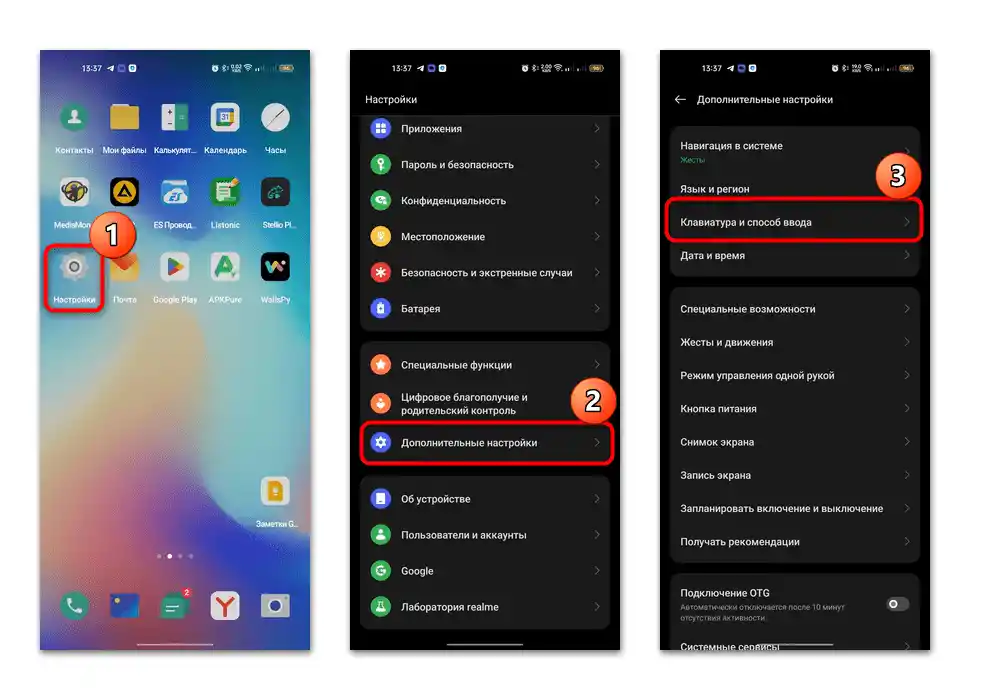
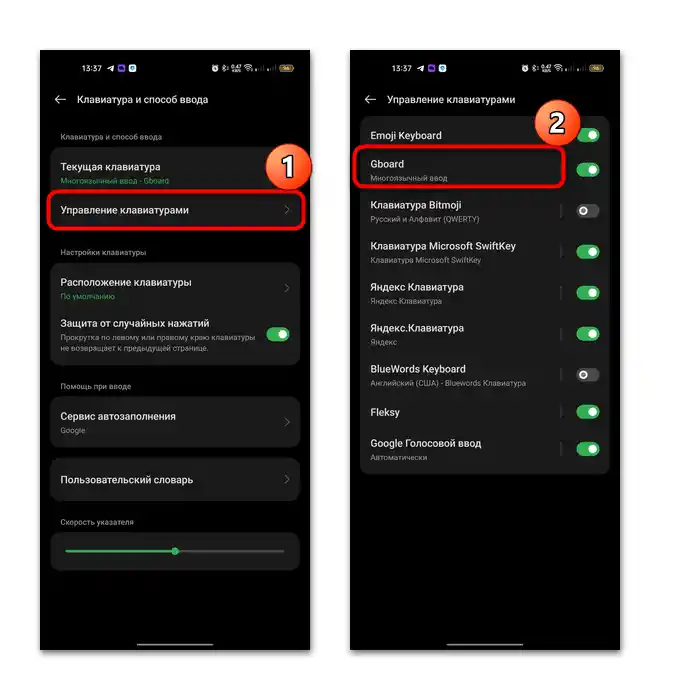
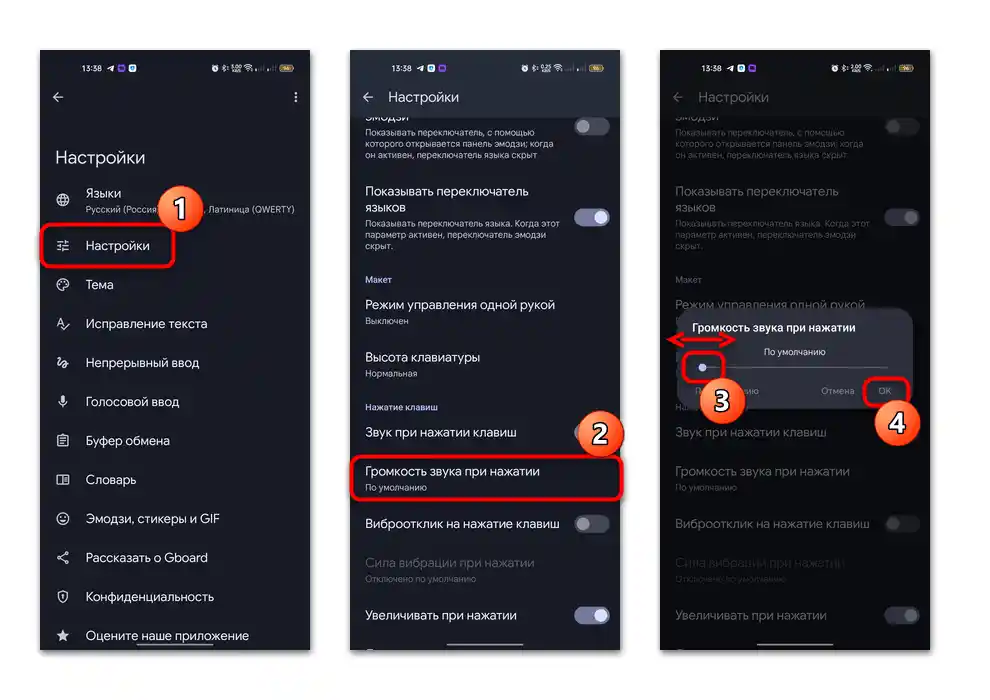
Таким чином, ви зможете змінити гучність натискання, але не сам звук, який, по суті, є попередньо встановленим і єдиним. Також у цьому розділі можна зовсім його вимкнути, перевівши відповідний перемикач у неактивний стан. Тут також включається віброотгук при натисканні на клавіші.
Варіант 2: Microsoft SwiftKey
Ще одне популярне рішення для Android-пристроїв – це клавіатура Microsoft SwiftKey, яка також попередньо встановлена на багатьох пристроях, наприклад, Huawei, Honor і Xiaomi. На відміну від попереднього способу, тут пропонується змінити не тільки гучність звуку на клавіатурі, але й вибрати профіль звучання з кількох доступних варіантів.
- Перейти до розділу з налаштуваннями клавіатури можна аналогічно до Кроків 2 і 3 з попередньої інструкції.Якщо потрібно відкрити його через розкладку, то викличте її, потім натисніть на три горизонтальні крапки на верхній панелі (якщо її немає, спочатку натисніть на значок зі стрілкою на панелі з підказками слів), потім виберіть "Налаштування" — плитку з іконкою у вигляді шестерні.
- У з'явившомуся вікні з параметрами програми вам потрібен пункт "Звук і вібрація". Якщо звук натискання на клавіші вимкнено, активуйте його – нижче стане активною функція вибору профілю звуку.
- У з'явившомуся вікні виберіть один з варіантів звуку натискання на віртуальні клавіші. Щоб прослухати його, викличте клавіатуру і введіть текст.
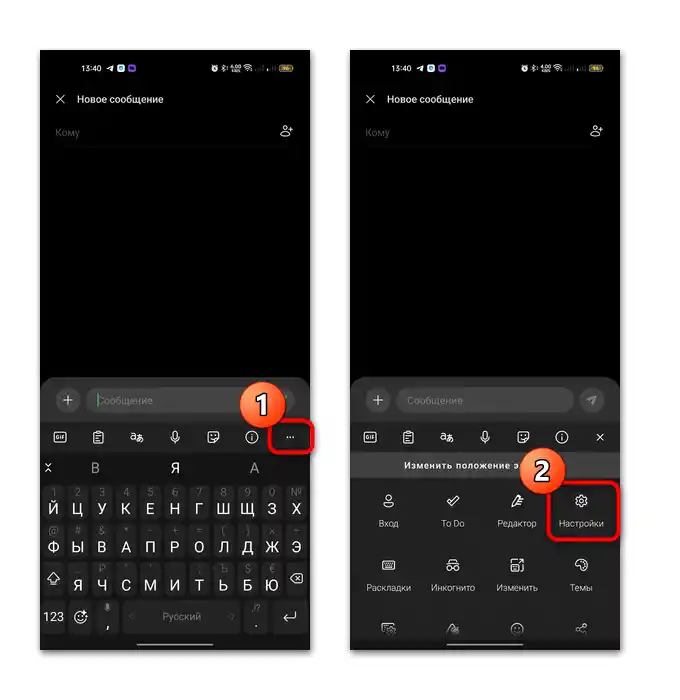
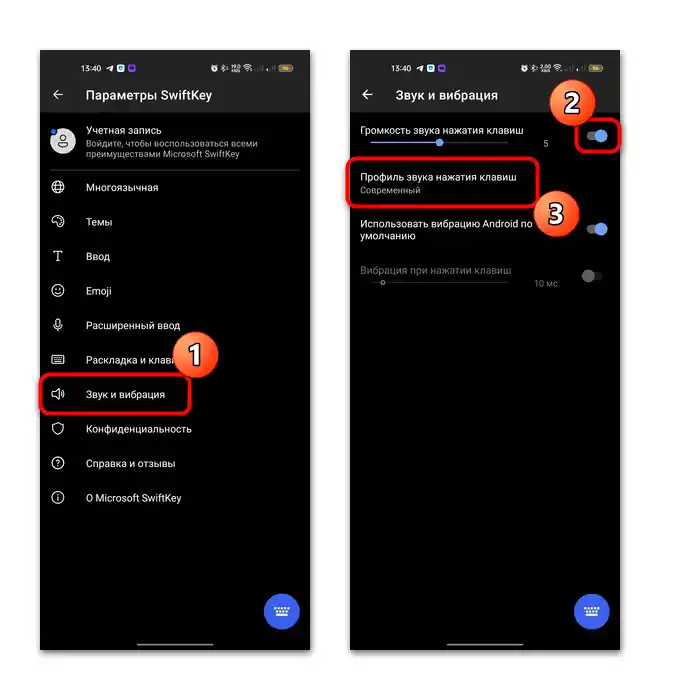
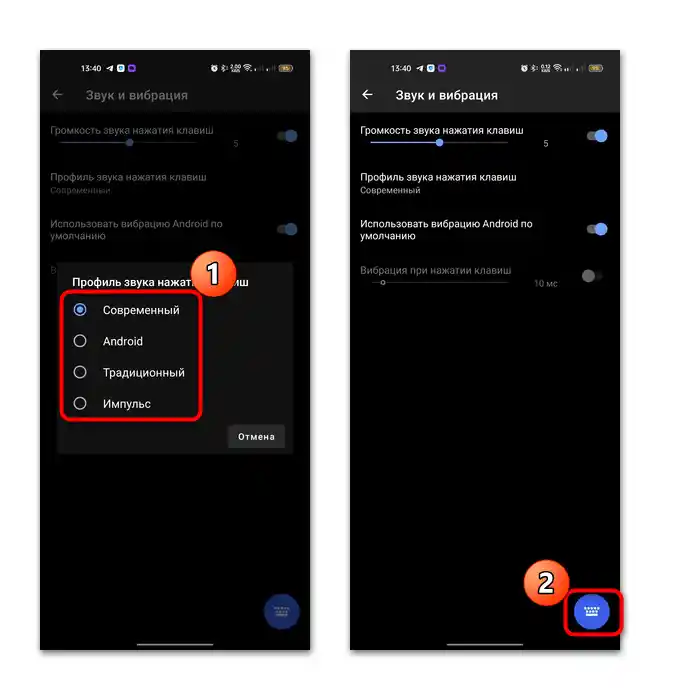
Крім того, у цьому ж вікні налаштовується гучність вибраного звуку, а також вмикається вібрація при тапах і регулюється її тривалість.
Варіант 3: Fleksy
Ця клавіатура не дуже поширена на Android-пристроях. Її перевага полягає в тому, що в ній є унікальні звуки при натисканні, причому доступний вибір з чотирьох варіантів.
- Завантажте цей додаток з Плей Маркета, потім запустіть його і задайте в якості клавіатури за замовчуванням. Далі перейдіть у розділ з параметрами Fleksy через додаток "Налаштування" Андроїда або саму розкладку. У другому випадку натисніть на три крапки над нею, розташовані зліва, і на панелі тапніть на значок у вигляді шестерні та пензлика.
- Відкриється додаткова панель – виберіть кнопку "Звук". У меню "Тип звуку" встановіть сподобану мелодію.
- Також можна відрегулювати гучність і інтенсивність вібрації при натисканні. Крім того, підтримується і функція озвучування набраного тексту.
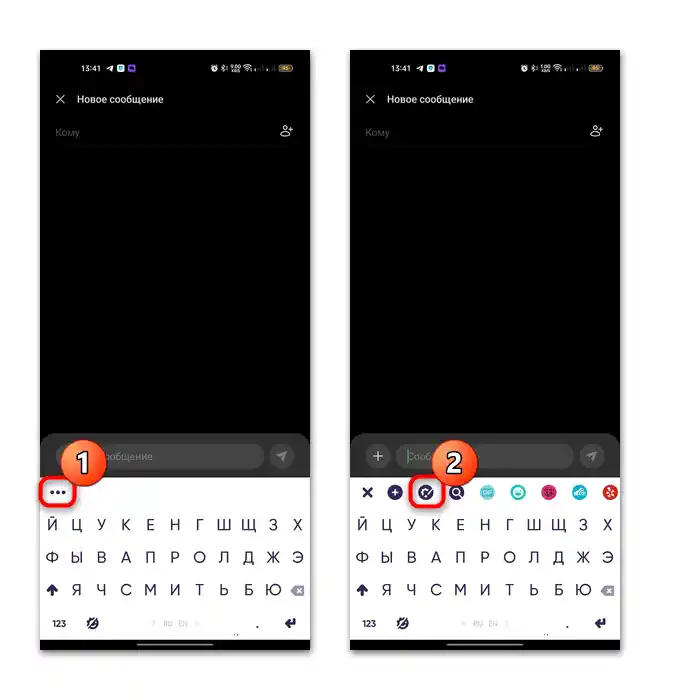
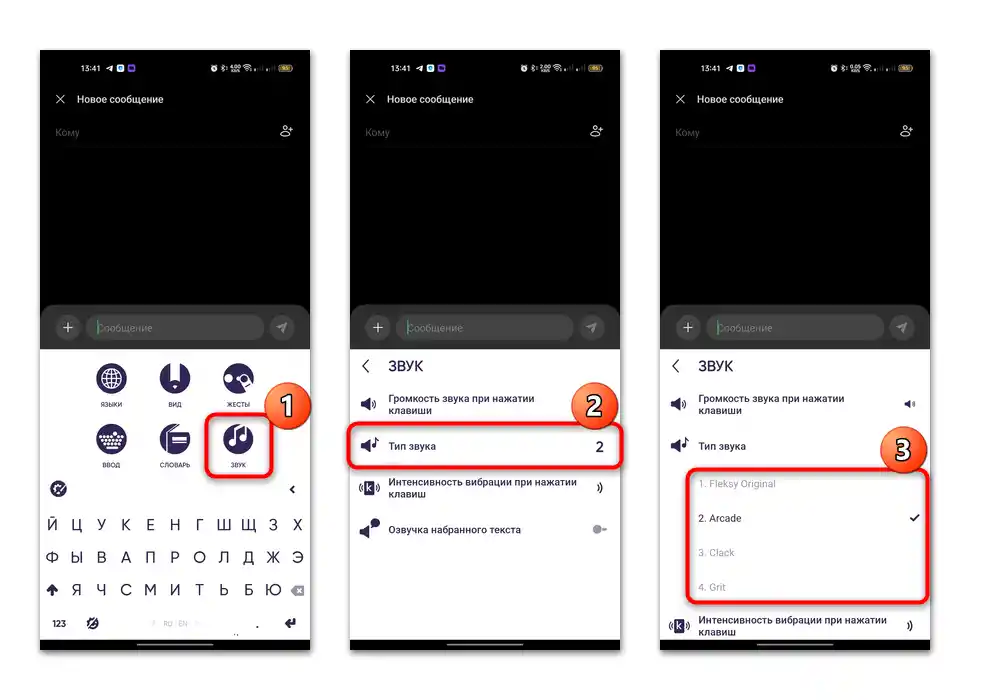
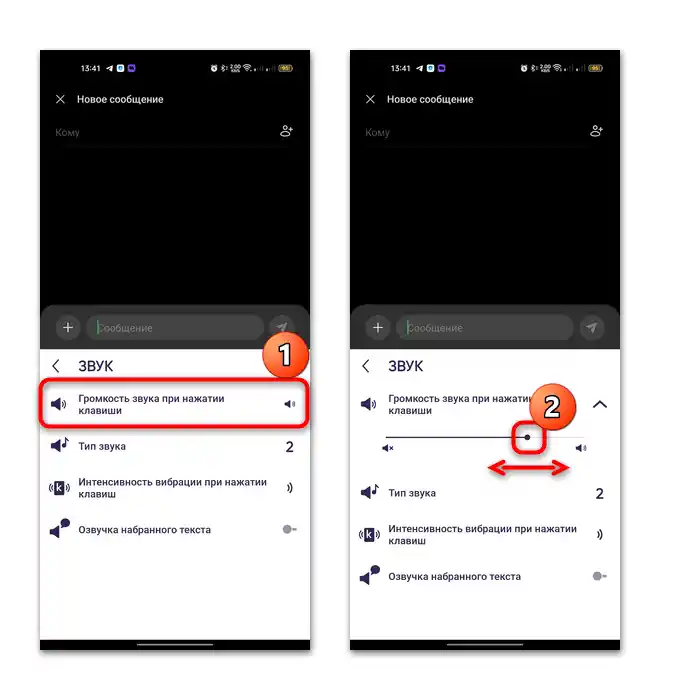
Спочатку після установки в додатку Fleksy доступна тільки англійська розкладка, а російську потрібно буде додати вручну. Для цього на панелі з головним меню виберіть розділ "Мови", потім у списку "Більше мов" знайдіть "Русский" і тапніть на значок завантаження.
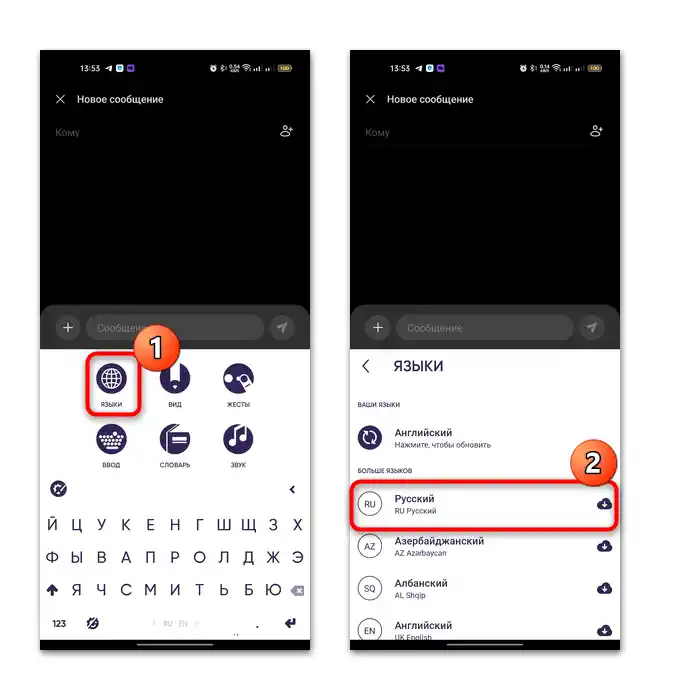
Невдовзі завантажена розкладка стане доступною.Вона відобразиться у списку "Ваші мови", а переключитися на неї можна за допомогою свайпа вбік на клавіші пробілу.
Варіант 4: Яндекс Клавіатура
Слід згадати ще одну популярну клавіатуру — від Яндекс. Як і в випадку з Gboard, тут не передбачена функція вибору звукового профілю, але є можливість змінити гучність вводу на пристрої з Android.
- Відкрийте розділ з налаштуваннями програми: викличте розкладку і натисніть на значок з шестернею, розташованим на верхній панелі.
- Відкритому вікні виберіть пункт "Звук і вібрація", потім, якщо потрібно, активуйте функцію "Звук клавіш". Щоб виставити власні значення гучності, вимкніть параметр "Системна гучність", потім налаштуйте значення.
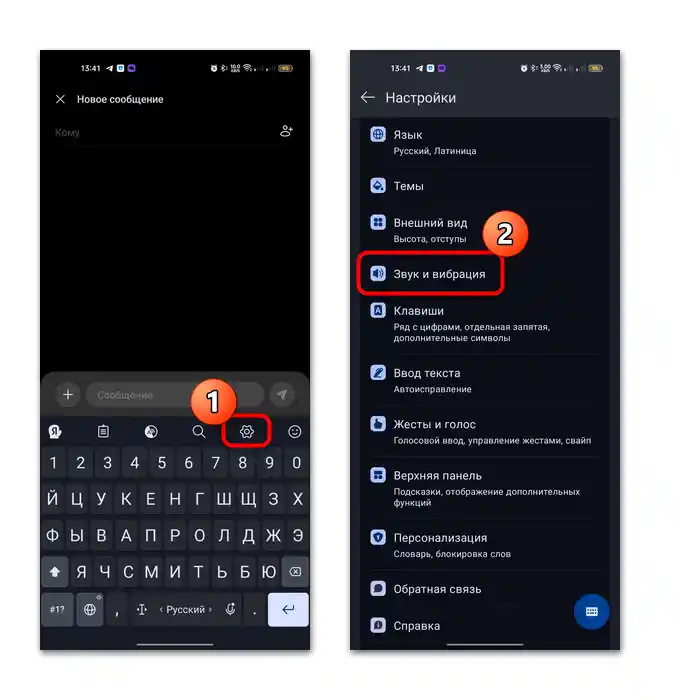
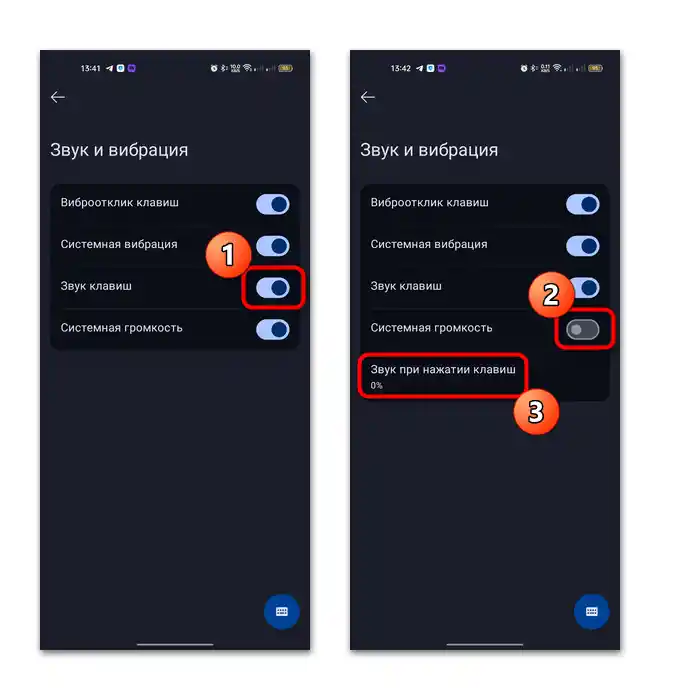
Як і в більшості випадків, тут також доступна активація віброотгуку і регулювання його тривалості.